티스토리 뷰
모바일앱
안녕하세요! 일상의 리뷰와 일상 생활에 필요한 소소한 정보를 전하는 DD입니다. SC제일은행에서 비대면 계좌개설로 만들었더니 체크카드를 받지 못해서 돈을 못 뽑고 있었는데요. 어플로 ATM기에서 현금을 인출할 수 있었습니다. 스마트출금 사용 방법이 필요하셨던 분들은 필요한 내용들을 참고해서 이용해보시길 바랍니다.

SC제일은행 스마트출금
카드없이 ATM기 사용 방법
얼마전만 하더라도 통장을 개설하려면 은행을 꼭 방문해야 했습니다. 학교나 직장 때문에 방문하기도 쉽지 않았지만 그래도 한번 방문할때 체크카드까지 받아올 수 있어서 좋았습니다.
얼마전 모바일로 계좌를 개설했지만, 체크카드 신청은 따로 해야되서 귀찮아서 미뤄두고 있었는데요. 급하게 현금이 필요한 상황이 되니 진작 만들걸 싶더라고요.
하지만, 요새는 모든걸 모바일로 처리할 수 있게 됐습니다. 덕분에 지갑을 잃어버리거나 카드를 놓고 나온 상황에서도 현금이 없어 걱정할 일이 없어졌습니다.
SC제일은행을 이용하시는분은 ATM기를 찾는것부터 현금 인출까지 과정, 아래 내용들 참고하셔서 혹시 모를 상황에 잘 사용하셨으면 좋겠습니다.
SC제일은행 ATM 찾기
가장 가까운 곳을 찾기 위해서 다음, 네이버 같은 검색엔진이나 카카오맵, 네이버지도 등 지도 어플을 열어주세요.
저는 카카오맵을 사용중인데요. 검색란에 다음과 같이 입력하고 "내위치중심"으로 선택하면 가까운 순서대로 보여줍니다. 이때, 위치정보(GPS) 접근 허용을 잠시해주시고, 확인이되면 다시 꺼주시면 되겠습니다.
타은행 ATM기에서는 사용할 수 없으니 꼭 SC은행으로 찾으셔야 합니다.

SC제일은행 스마트출금 방법
먼저, 출금에 사용할 계좌를 등록해야 하는데요. 어플을 켜고 로그인까지 해줍니다. 그 다음 하단 목록 중 제일 오른쪽에 '전체'로 들어가서 '이체/납부'를 펼쳐주세요.

그 상태에서 아래로 내려오면 '스마트출금'이 있습니다. 눌러주고 출금계좌 등록을 시작해줍니다.

사용할 통장을 선택하고, 비밀번호를 입력해줍니다.

그다음 나오는 모바일 OTP, 공인인증서까지 확인하면 등록이 완료됩니다.

이제 스마트출금을 시작해보겠습니다. 먼저, 모바일에서 '스마트출금 > 인증번호 확인'까지 이동합니다. 그리고 ATM에선 '예금 출금'을 눌러주세요.


보안관련 유의사항 안내까지 지나고, 카드/통장을 넣을때 가운데 있는 '스마트출금'을 눌러줍니다.

그다음 '계좌번호 입력 > 계좌 비밀번호 > 찾으실 금액'을 차례대로 입력해줍니다. 계좌번호는 모바일을 보고 입력하면됩니다.
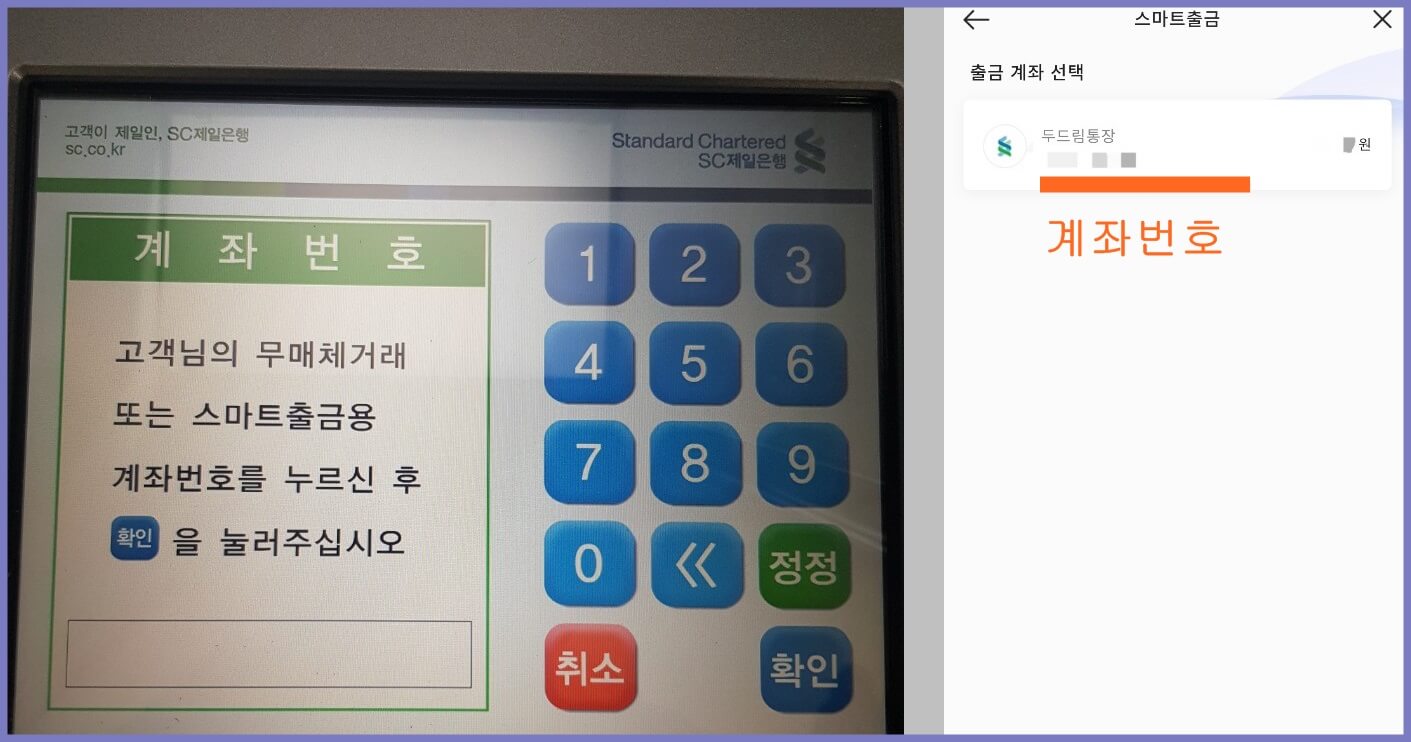
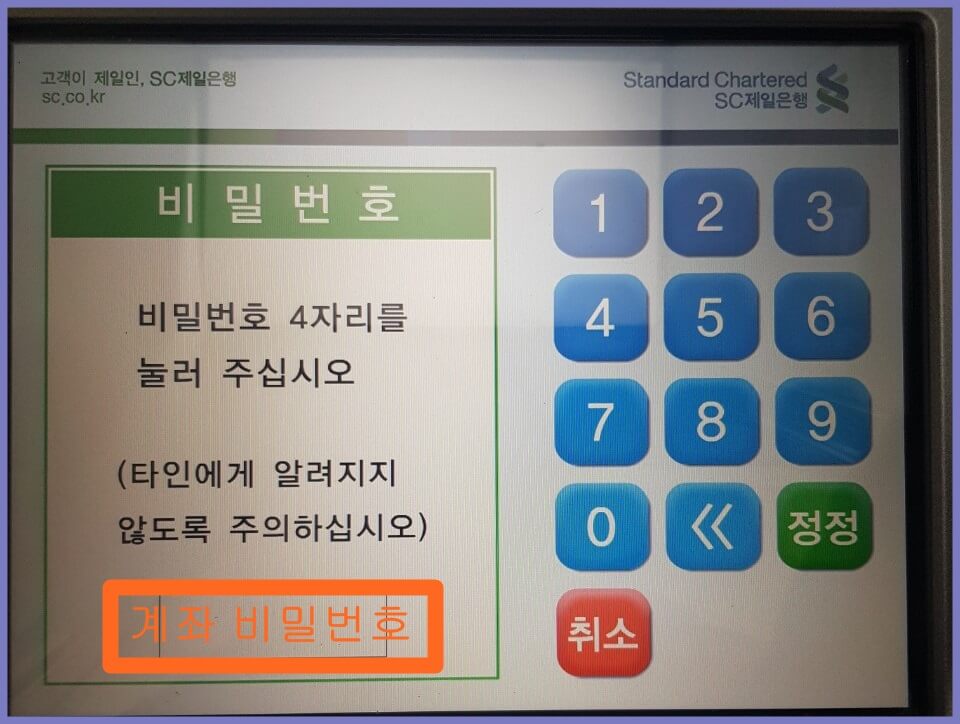
마지막으로 스마트출금 인증번호 입력입니다. 위의 상태에 이어서 모바일에서 계좌를 누르면 인증번호가 나타나는데요. 이걸 입력해주셔야 정상처리됩니다. 3분 이내에 입력해야하기 때문에 '출금계좌선택'에서 바로 넘어가지 않는 것이 좋습니다.

우여곡절 끝에 출금에 성공했습니다. 이게 되는건지 아닌지 긴가민가하고, 비밀번호도 엉뚱한걸 입력하면서 정말 30분 정도 걸렸던 것 같은데요. 괜히 수상해 보일까봐 혼자 고생 걱정 다했었네요 ㅎㅎ
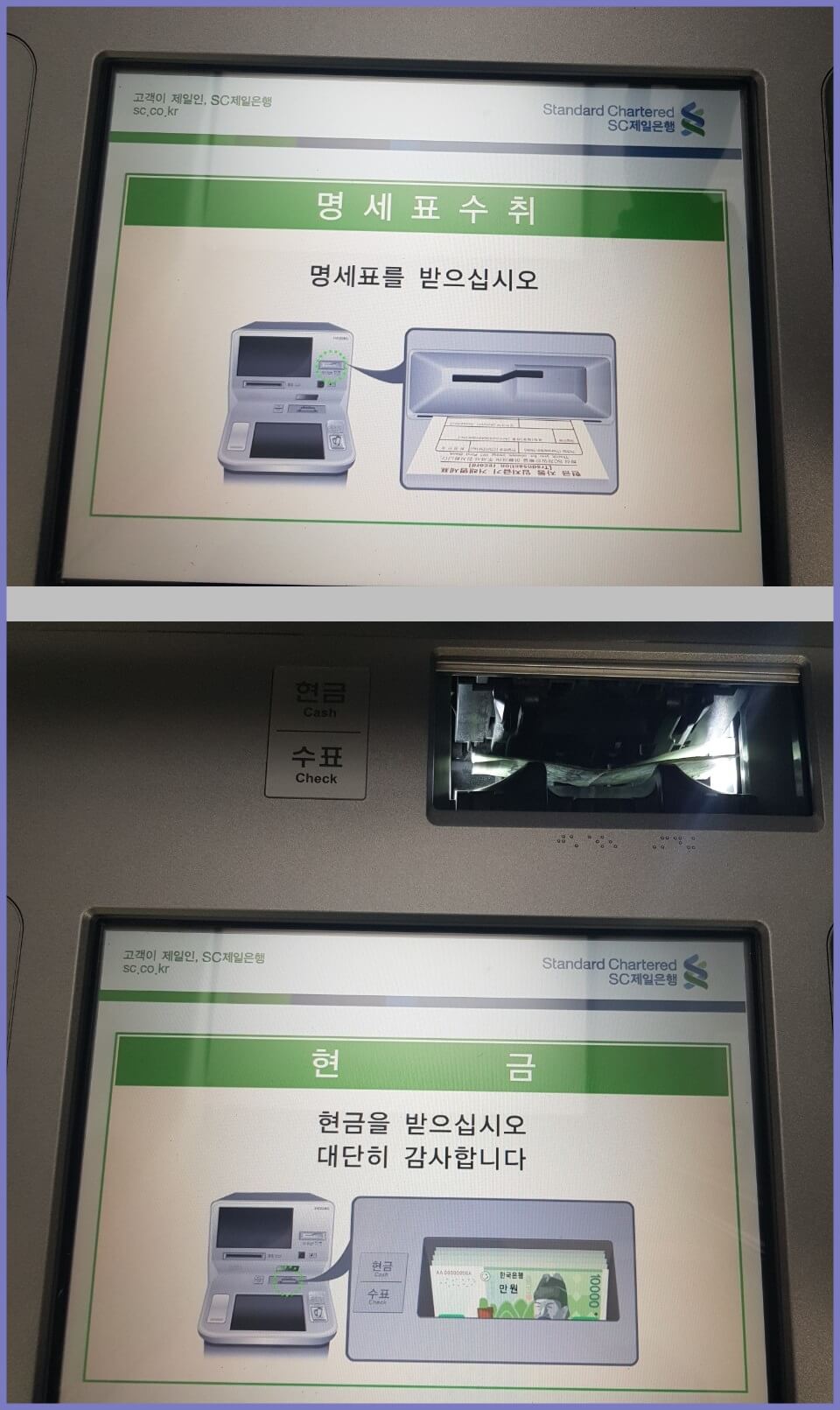
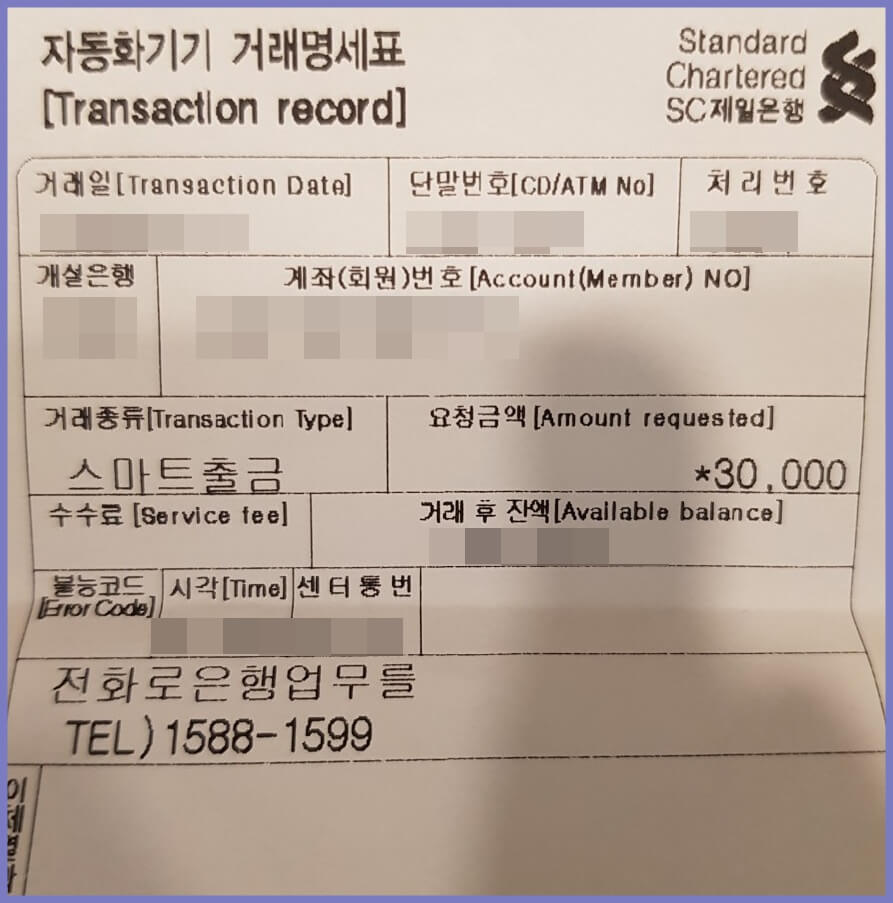
여기까지 SC제일은행 스마트출금 사용 방법에 대한 내용이었습니다. 혹시 저처럼 사용을 헤매던 중이셨다면, 글 참고해서 덜 헤매시길 바라겠습니다! 방문해주셔서 감사합니다^^
'Info. > Financial' 카테고리의 다른 글
| 신한카드 포인트 사용처 안내 및 포인트 조회 (0) | 2021.02.22 |
|---|---|
| 국방복지포인트 전환 방법 (마이신한포인트) (0) | 2021.01.27 |
| 삼성페이 현금인출 방법 (ATM 입금/출금) (0) | 2020.10.23 |
